Cum să protejați cu parolă un document Word
Ce să știi
- Deschideți documentul, apoi faceți clic Fișier > Protejați documentul > Criptați cu parolă pentru a incepe.
- Puteți schimba parola sau o puteți elimina complet în orice moment, dar veți avea nevoie de acces la fișier pentru a face acest lucru.
Acest articol explică cum să deblocați documentele Word și cel mai bun mod de a elimina parolele din documentele Word atunci când uitați care este codul dvs. secret.
Instrucțiunile din acest articol se aplică Microsoft Word pentru Microsoft 365, Word 2019, Word 2016 și Word 2013.
Cum să blocați un document Word cu o parolă
Protejarea unui document Microsoft Word cu o parolă este ușoară datorită faptului că programul în sine conține propria sa funcție de parolă gratuită.
Iată cum să-l utilizați pentru a vă bloca documentul.
-
Deschide document Word pe care vrei să-l protejezi.
De asemenea, puteți adăuga o parolă la un fișier Word nou de îndată ce îl creați, dacă doriți.
-
Alege Fişier.
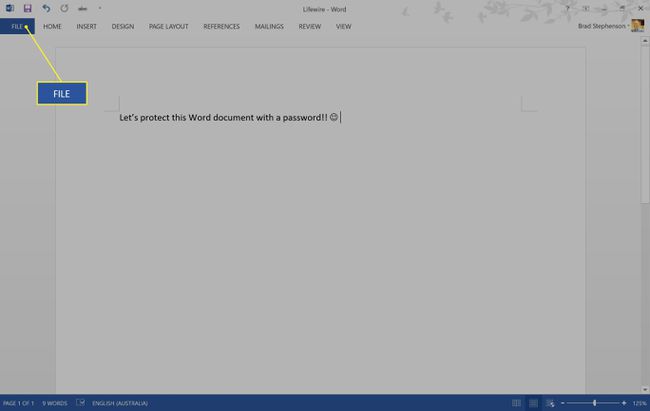
-
Selectați Info > Protejați documentul.
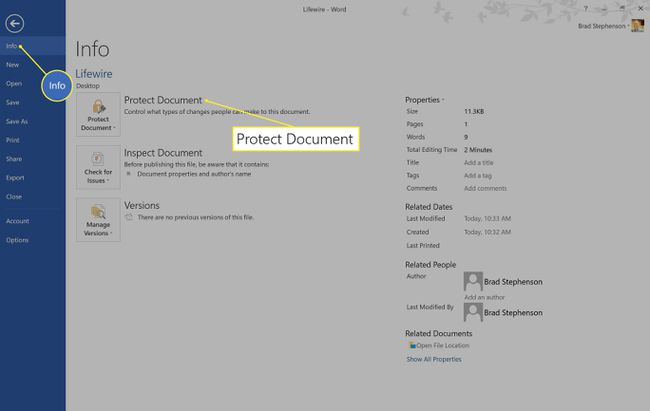
-
Clic Criptează cu parolă.
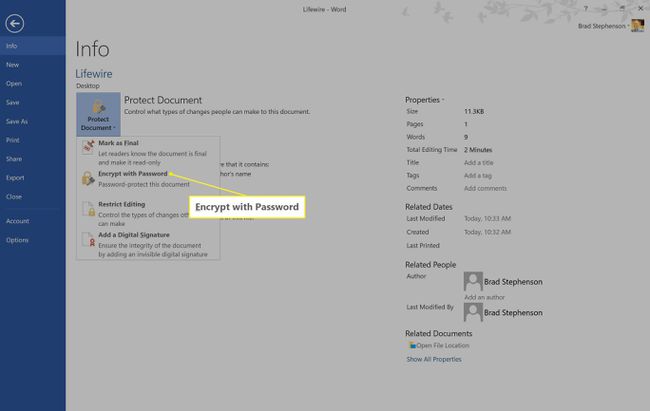
-
Introduceți o parolă în câmp și selectați OK.
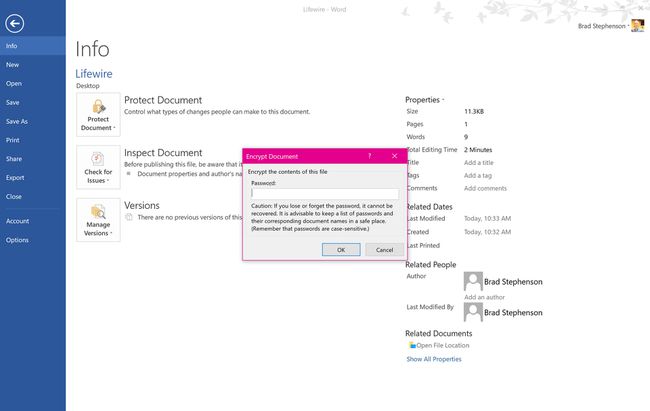
Parola vă va fi ascunsă pe măsură ce o introduceți, așa că aveți mare grijă la ceea ce introduceți.
-
Introduceți aceeași parolă pe care tocmai ați creat-o a doua oară. Acest lucru se face pentru a vă asigura că cunoașteți parola pe care o setați și că nu ați făcut o greșeală de ortografie prima dată. Selectați OK.

Dacă nu ați făcut-o deja, notați numele fișierului și parola acestuia într-un fișier separat care face backup în cloud în cazul în care îl uitați mai târziu. Microsoft OneNote sau Evernote sunt ideale pentru astfel de situații.
Salvați fișierul ca de obicei.
Documentul Microsoft Word necesită acum deschiderea parolei dvs.
Cum să deblochezi documentele Word cu parole
Dacă trimiteți un document Word blocat unui prieten sau coleg, nu trebuie să vă faceți griji că îi învățați cum să gestioneze fișiere protejate cu parolă, deoarece documentul Word solicită automat parola de îndată ce cineva încearcă să o deschidă.
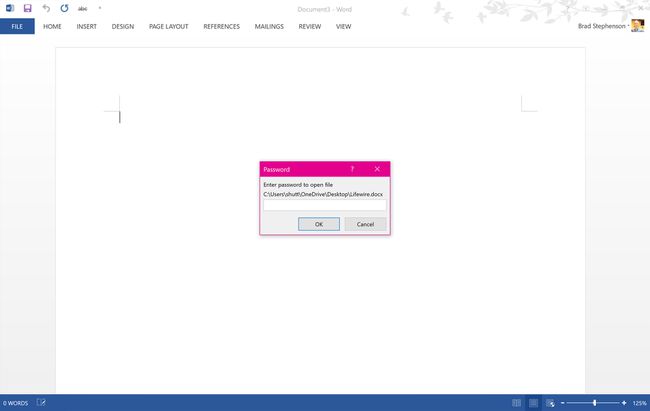
De asemenea, dacă cineva vă trimite un document Word cu o parolă, programul vă va solicita să introduceți parola imediat.
Chiar dacă sunteți persoana care a adăugat parola în documentul Word, fișierul încă vă solicită parola de fiecare dată când îl deschideți.
Cum să resetați sau să eliminați o parolă din documentele Word
Puteți schimba parola sau o puteți elimina complet oricând doriți, dar aveți nevoie de acces la fișier pentru a face acest lucru.
Aveți nevoie de parola curentă pentru a o schimba sau șterge.
Iată ce faceți pentru a edita parola documentului Microsoft Word.
-
Deschideți documentul Word ca de obicei și faceți clic Fişier.
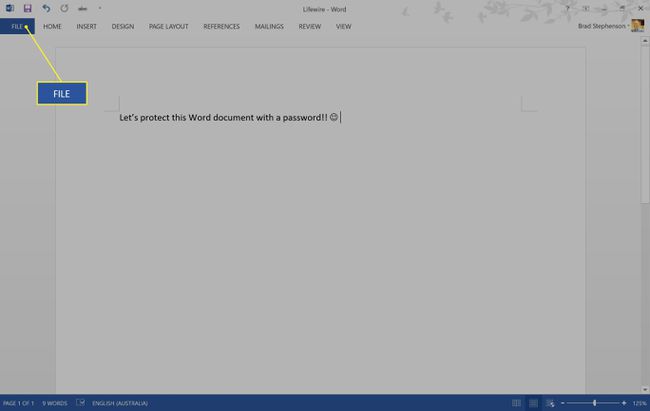
-
Clic Info > Protejați documentul.
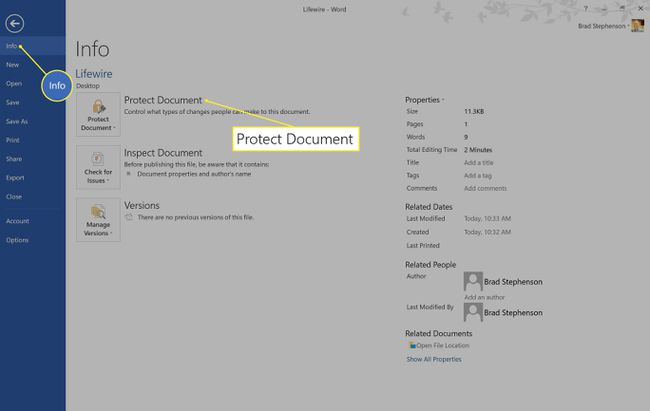
-
Clic Criptează cu parolă.
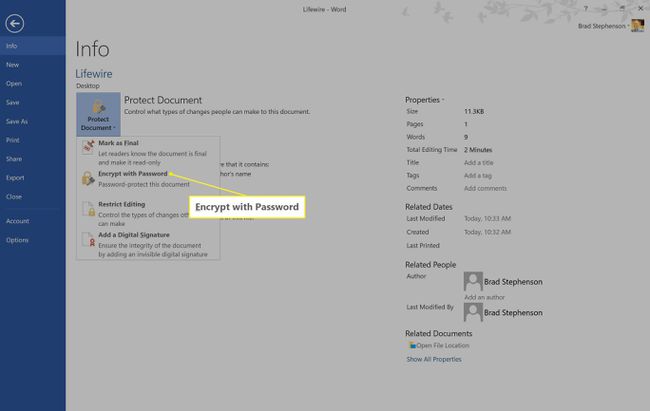
-
Ștergeți caracterele ascunse din câmpul de text și faceți clic Bine pentru a elimina parola din documentul Word.
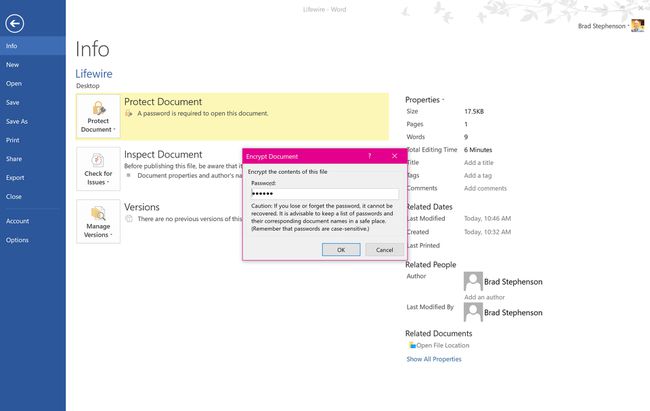
Introduceți o nouă parolă în câmp și faceți clic Bine pentru a schimba parola documentului Word.
Ce să faci când uiți parola Word Doc
Dacă uitați parola pentru documentul Word și nu puteți găsi înregistrarea acesteia pe care ați notat-o când l-ați creat, există încă o modalitate de a obține acces la conținutul fișierului.
Pentru a debloca documentele Word care sunt protejate de o parolă, trebuie să utilizați un program de recuperare a parolei cu forță brută. Multe dintre aceste programe conțin malware și necesită o plată pentru utilizare, iar multe dintre ele nu mai funcționează, deoarece Microsoft și-a crescut securitatea.
O opțiune gratuită bună este site-ul web Password Find, care poate debloca fișiere protejate direct pe site și nu necesită instalarea niciunui software suspect. Procesul de deblocare este, de asemenea, gratuit și ușor de utilizat.
-
Deschideți browserul web preferat și accesați această pagină din Parola Găsiți site-ul web.

-
Clic Naviga și selectați documentul Word protejat prin parolă pe care doriți să îl accesați.
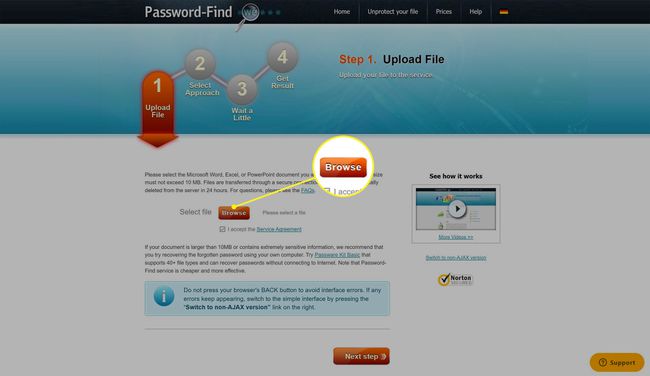
-
Clic Urmatorul pas.
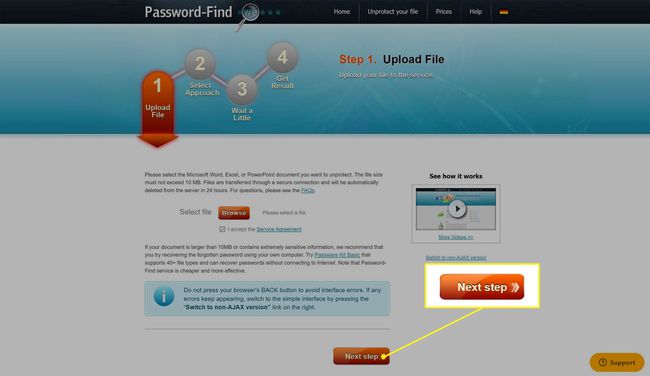
-
Faceți clic pe marcatorul de lângă Elimina parola și selectați Urmatorul pas.
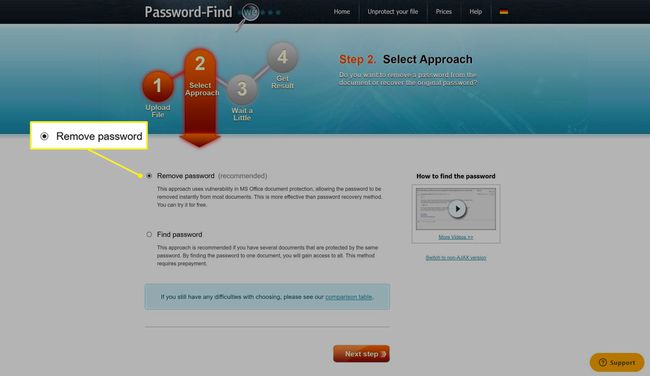
Această opțiune vă oferă acces la conținutul fișierului Word și este gratuită. Opțiunea Găsiți parola necesită plată și vă spune parola.
-
După câteva minute, procesul este finalizat și vi se oferă opțiunea de a descărca documentul fără parolă sau de a-l vizualiza online ca document Google.
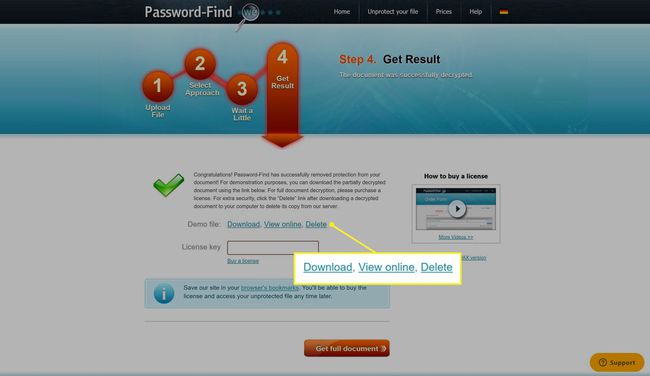
De asemenea, puteți face clic Șterge pentru a elimina fișierul de pe serverele site-ului.
